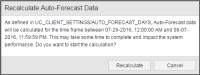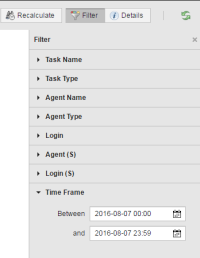Autoprognose
Mit der Funktion Autoprognose erhalten Sie innerhalb eines bestimmten Zeitraums eine Vorschau auf zukünftige Aktivitäten Ihres Systems. Die Seite „Autoprognose“ in der „Process Monitoring“ ermöglicht es, Prognosen neu zu berechnen (eine Voraussetzung für Autoprognosen) und die Ergebnisse so zu filtern, dass sie übersichtlich dargestellt werden.
Während Prognosen auf Objekte und Aufgaben spezialisiert sind, zielt die Autoprognose auf bestimmte Zeiträume ab. Es kann nützlich sein, für die Ausführung bestimmter Aufgaben Datum, Zeitpunkt oder zu kennen. So können Sie Wartungsaufgaben planen, die rechtzeitig informieren, die Startzeiten kritischer Prozesse planen usw.
Als Eingabeparameter für die Autoprognose werden Datum/Zeitraum genutzt (z. B. 29.09.2016, 03:00:00 bis 30.06.2016, 06:00:00). Das Abfrageergebnis zeigt alle Aufgaben, deren logisches Startdatum innerhalb dieses Zeitraums liegt. Sie weist zudem die erwartete und Endzeit der einzelnen Aufgaben aus.
Nur Benutzer, denen die Berechtigung Zugriff auf Autoprognose zugewiesen wurde, können diese Funktion ausführen.
Eine Autoprognose simuliert die tatsächliche Ausführung geplanter Jobs. Hierfür wird jedoch nicht die reale Scheduling Engine genutzt. Die Simulation berücksichtigt weder vorangegangene Simulationsläufe noch den Verlauf von Jobausführungen. Stattdessen werden geschätzte Laufzeiten angewendet, berechnet aus den letzten 25 Ausführungen der gewählten Aufgaben.
Die Simulation auf einem Mandanten mit zahlreichen geplanten Aufgaben kann sehr zeitaufwendig sein und die Systemleistung erheblich beeinträchtigen. Um diese Probleme zu mildern, verläuft der Prozess für das Erstellen der Autoprognose in zwei Phasen:
-
Berechnung/Neuberechnung des Autoprognose-Caches
Das System berechnet einen Autoprognose-Cache für den Zeitraum, der unter AUTO_FORECAST_DAYS festgelegt wurde (siehe unten), indem alle Objekte, die für diesen Zeitraum geplant sind, durchsucht und dezidierte Prognosesätze dafür erstellt werden.
Die Cache-Generierung ist eine ressourcenaufwendige Berechnung und sollte bei Mandanten mit vielen geplanten Objekten zu nutzungsschwächeren Zeiten ausgeführt werden.
-
Alle Autoprognose-Abfragen laufen über diesen Cache.
Dies gewährleistet eine schnelle Ausführung der Abfragen, bedeutet jedoch auch, dass Sie für die Abfrage den Zeitraum des Autoprognose-Caches nutzen können.
Darüber hinaus erscheinen -Änderungen, die nach der Erzeugung des Autoprognose-Caches vorgenommen wurden, nicht im Autoprognose-Cache.
Autoprognosen werden entweder manuell in der Process Monitoring Perspektive oder über ein erstellt.
Folgende Bedingungen sind für das Arbeiten mit der Autoprognose erforderlich:
Das Ergebnis der Autoprognose-Abfragen richtet sich zum einen nach dem Intervall der Aufgabendurchführung. Das ist bei Schedules die Periodendauer und bei Ereignissen das Zeitintervall. Zum anderen hängt sie vom Berechnungszeitraum ab.
Für Ereignisse wird eine Prognose pro Tag erstellt, auch wenn diese z. B. alle 15 Minuten laufen.
Es gelten folgende Einschränkungen:
- Es werden neben Ereignissen nur Aufgaben berücksichtigt, die über Schedules geplant sind.
- Aufgaben, die über andere Aufgaben aktiviert werden (z. B. ACTIVATE_UC_OBJECT), sind in der Aufstellung nicht enthalten.
- Abhängigkeiten einer von anderen Aufgaben sind nicht erkennbar.
- Änderungen von Attributen während der Laufzeit werden nicht berücksichtigt.
Den Autoprognose-Cache berechnen/neu berechnen
- Öffnen Sie die Perspektive Process Monitoring und wählen Sie die Seite Autoprognose im linken Navigationsbereich aus.
-
Klicken Sie auf der Symbolleiste auf die Schaltfläche Neu berechnen.
Hierdurch werden Prognose-Records für die Anzahl der Tage erstellt, die der Systemadministrator in der Variablen UC_CLIENT_SETTINGS definiert hat.
-
Wenn viele geplante Objekte vorhanden sind, kann dieser Vorgang ein großes Maß an Ressourcen verbrauchen. Aus diesem Grund wird ein Dialogfeld angezeigt, bei dem Sie bestätigen müssen, dass Sie fortfahren möchten:
- Klicken Sie auf Neu berechnen.
-
Sie werden jeweils benachrichtigt, sobald die Berechnung des Prognose-Caches gestartet und beendet wurde.
Daraufhin können Sie die Seite „Autoprognose“ aktualisieren, um die geplanten Aufgaben anzusehen oder in der Meldungskonsole nachsehen, ob Fehler in der Prognosenberechnung aufgetreten sind. Siehe Mit Meldungen arbeiten.
Während der Prognosenberechnung müssen Sie angemeldet bleiben, um alle Benachrichtigungen oder Fehlermeldungen zu erhalten.
Falls viele geplante Objekte vorhanden sind, empfiehlt Automic Ihnen, den Prognose-Cache während nutzungsschwächeren Zeiten mittels des geplanten Scripts, das die Funktion AUTOFORECAST() aufruft, neu zu berechnen. Eine Verringerung des Wertes AUTO_FORECAST_DAYS kann die Erstellung Ihres Autoprognose-Caches beschleunigen.
Die Autoprognose anzeigen oder filtern
- Öffnen Sie die Perspektive „Process Monitoring“ und wählen Sie Autoprognose auf der linken Navigationsseite aus.
- Diese Liste ist unter Umständen sehr lang. Um einen besseren Überblick über die Ergebnisse zu erhalten, klicken Sie in der Symbolleiste auf
 .
.
-
Der Bereich Filter öffnet sich auf der rechten Seite.
Hier können Sie die Kriterien festlegen, die angewendet werden sollen, um die Ergebnisse auf die für Sie relevanten, bevorstehenden Ausführungen zu beschränken:
Bei -Objekten sind zwei Agenten und Logins beteiligt. Sie können die Ergebnisse entweder nach den Objekten der Quelle, also (S) und (S), oder nach jenen des Ziels filtern.
Siehe auch: